За последние несколько лет Google незаметно представил новый формат изображений под названием WebP. Формат WebP был объявлен преемником сверхпопулярного JPEG. Для людей, обеспокоенных использованием полосы пропускания и/или скоростью Интернета, это хорошо. Для пользователей, пытающихся работать с цифровыми изображениями, это может стать головной болью.
Читайте также: Как просмотреть изображения WebP в Linux
Что такое WebP?
Google уже несколько лет работает над WebP с целью уменьшить размер файлов изображений без ущерба для качества. Для этого в формате изображения WebP используется более эффективный алгоритм сжатия. Благодаря этому размеры файлов изображений в Интернете значительно меньше, чем в формате JPEG или PNG.
Contents
Что такое WebP?
ntist.ru/wp-content/uploads/2024/05/webp-logo.jpg" alt="веб-логотип">По данным Google, формат WebP уменьшает размер файла изображения от девятнадцати до шестидесяти четырех процентов. В результате веб-сайты загружаются быстрее и потребляют меньше трафика. По этой причине многие веб-сайты с высоким трафиком используют формат WebP, поскольку более быстрая загрузка сайта означает лучшее взаимодействие с пользователем. Можно с уверенностью предположить, что каждый может согласиться, что чем быстрее Интернет, тем лучше Интернет, так в чем же проблема?
Критика WebP
Несмотря на то, что формат WebP разрабатывался около семи лет, он не получил широкой поддержки. Многие из наиболее распространенных инструментов для работы с изображениями, таких как Adobe Photoshop, изначально не распознают WebP. Некоторые программы (например, Photoshop) обходят эту несовместимость со сторонними плагинами. Однако некоторые программы просто не распознают формат WebP. Из-за этого работать с форматом WebP немного сложно. К счастью, есть способ конвертировать изображения WebP в формат, который хорошо сочетается с другими.
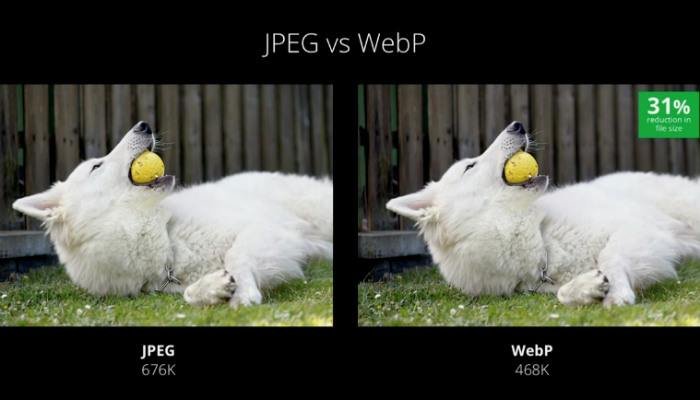
Следует также отметить, что побочным эффектом сжатия часто является потеря качества. Хотя эта потеря качества может быть незаметна для обычного пользователя, она может создать проблемы для некоторых специалистов (например, фотографов).
Как сохранить WebP в формате JPEG или PNG
К счастью, изображения WebP можно конвертировать вручную в исходные форматы JPEG или
Критика WebP
ьшой трюк сработал, вы должны использовать в качестве браузера Chrome или Opera. Mozilla сообщила, что Firefox получит поддержку WebP в будущем, но на момент написания этой статьи будут работать только вышеупомянутые браузеры. Когда вы встретите изображение WebP, которое хотите сохранить, щелкните его правой кнопкой мыши и выберите «Открыть изображение в новой вкладке».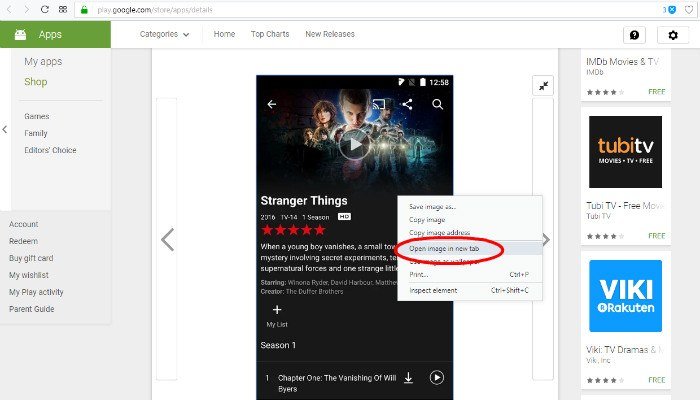
Теперь, когда изображение находится на отдельной вкладке, наведите курсор на адресную строку. В поле URL-адреса удалите последние три символа «-rw» URL-адреса и нажмите «Ввод». Это отобразит изображение в исходном формате (обычно JPEG или PNG). Чтобы сохранить изображение, просто щелкните правой кнопкой мыши и выберите «Сохранить изображение как». В поле «Тип сохранения» изображение должно быть в формате JPEG или PNG. Конечно, это может быть немного утомительно, но это довольно простой обходной путь.
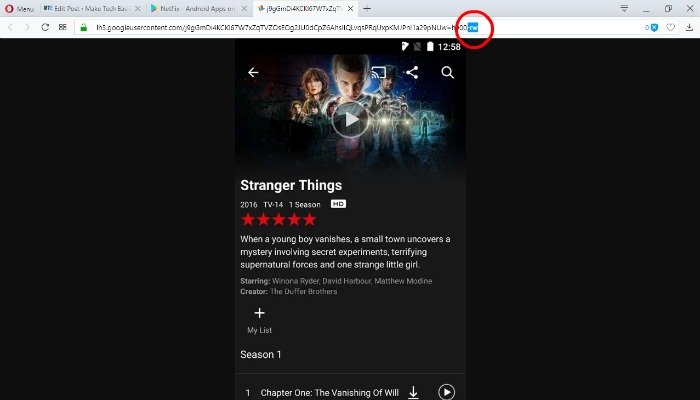
Как сохранить WebP в формате PNG с помощью расширения Chrome
Давайте посмотрим правде в глаза: вы, вероятно, не захотите менять URL-адрес каждый раз, когда хотите сохранить фотографию. Хотя это относительно простое решение для тех, кто в затруднительном положении, оно не совсем практично. Это особенно актуально для тех, кто работает с
Как сохранить WebP в формате JPEG или PNG
сть легкое расширение для Google Chrome , который упрощает работу.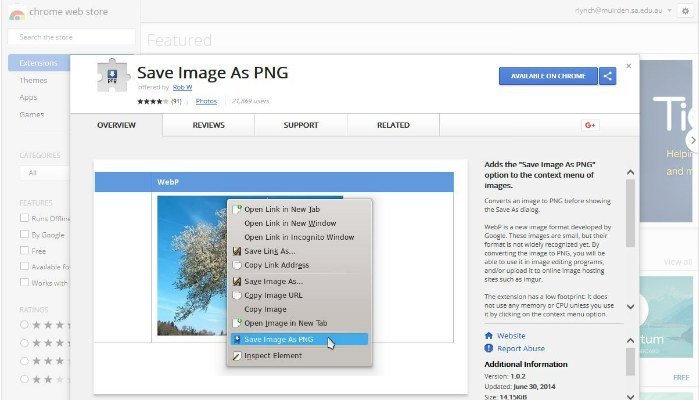
После установки расширения вы сможете сохранить изображение в формате PNG, не меняя URL-адрес. Для этого просто щелкните правой кнопкой мыши изображение, которое вы хотите загрузить. В появившемся окне меню должна быть опция «Сохранить изображение как PNG». Выберите это и попрощайтесь с URL-адресом.
Что вы думаете о формате WebP? Знаете ли вы какие-либо другие способы быстро и легко конвертировать WebP в формат JPEG или PNG? Дайте нам знать в комментариях!


